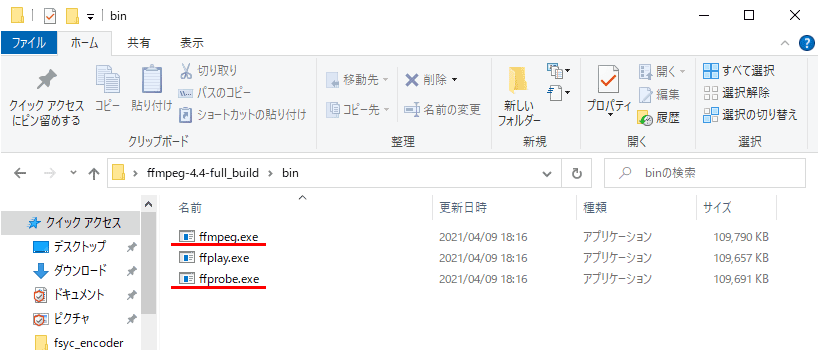1
Microsoft .NET Framework 4.6の有無を確認する
弊社が提供する「FSYCエンコーダ」には、Microsoftの「.NET Framework」が必要になります。
Windows10には標準搭載されておりますので、Windows10搭載PCをご使用の方は事項へお進みください。
Windows10には標準搭載されておりますので、Windows10搭載PCをご使用の方は事項へお進みください。
2
FFmpegをダウンロードする
FFmpeg公式サイトのダウンロードページから、FFmpeg本体をダウンロードしてください。
※FFmpeg公式サイトの更新やソフトのバージョンアップにより、URL変更によるリンク切れや、ダウンロードまでの手順の変更が上記画像と異なる可能性が御座います。
※FFmpeg公式サイトの更新やソフトのバージョンアップにより、URL変更によるリンク切れや、ダウンロードまでの手順の変更が上記画像と異なる可能性が御座います。
1
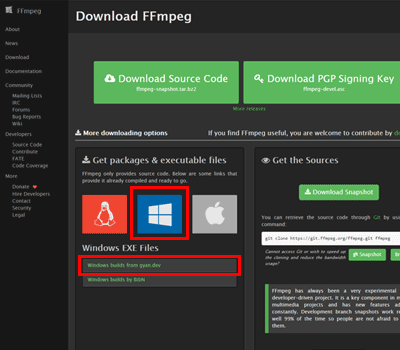
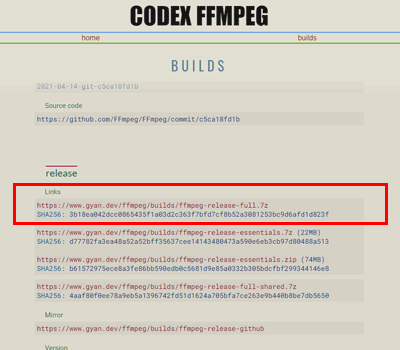
- ダウンロードページより、Windowsのアイコンを選択の後、下部Windows EXE Filesの「Windows builds from gyan.dev」のリンクをクリックしてください。(画像左)
- リンク先のページを少し下へスクロールし、「release」項目から一番上のfullバージョンをクリックし、ダウンロードしてください。(画像右)
2
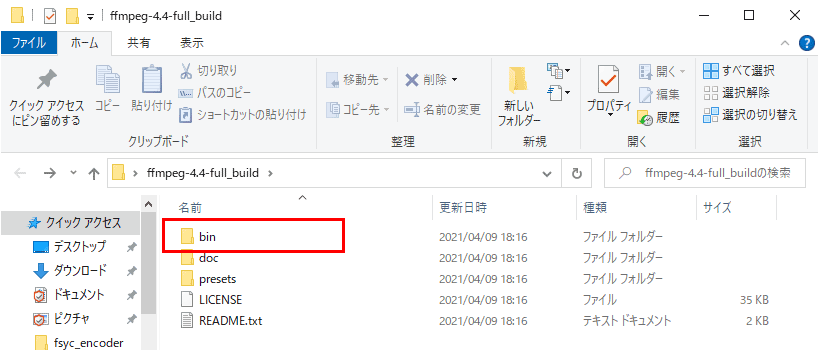
- ダウンロードしたファイルを解凍し、フォルダ内の「bin」フォルダを開いてください。
3
3
FSYCエンコーダをダウンロードする
FSYCエンコーダをダウンロードしてください。
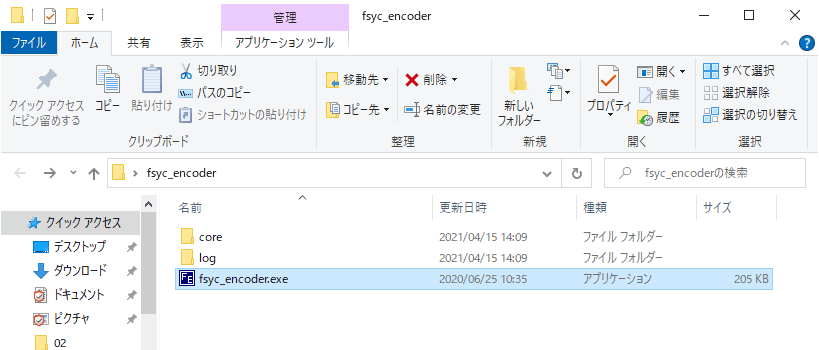
- ダウンロードしたフォルダ内は、「core」フォルダと「log」フォルダ、FSYCエンコーダ実行ファイルが入っております。
- 「core」フォルダに、ダウンロードしたFFmpegファイルを配置します。4で解説します。
- 「log」フォルダには、エンコード完了情報の履歴がtxtファイルで自動保存されていきます。
- 「fsyc_encoder.exe」ファイルは、エンコーダ本体の実行ファイルです。
4
FFmpegをフォルダ内に配置する
3でダウンロードしたFSYCエンコーダの「core」フォルダ内にファイルを配置してください。エンコーダの準備は以上になります。
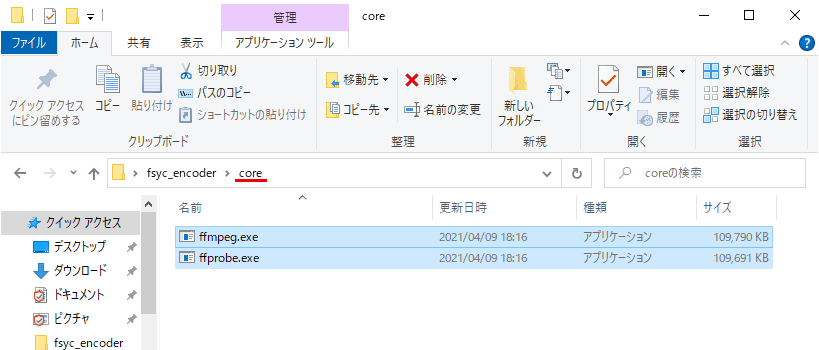
- 2でダウンロードしたFFmpegのファイル「ffmpeg.exe」、「ffprobe.exe」2つを配置してください。
関連ページ
関連ページ
- サポートページ - FSYCエンコーダについて
- FSYCエンコーダ準備までの手順
- FSYCエンコーダの操作 - エンコード完了までの手順
- FSYCエンコーダの操作 - ファイルを暗号化する
- FSYCエンコーダの操作 - オフライン再生用の暗号化ファイル作成手順